2025-02-26 16:14:05来源:sxtmmc 编辑:佚名
在日常工作中,我们经常需要将网页上的内容打印出来,无论是合同、报告还是其他文档。搜狗浏览器作为一款流行的浏览器,提供了便捷的打印功能。本文将从多个角度详细介绍如何使用搜狗浏览器进行打印。

在开始打印之前,确保你已经安装了最新版本的搜狗浏览器,并且打印机已正确连接到你的电脑或网络上。此外,检查一下打印机是否有足够的纸张和墨水。对于一些特殊的文档,如pdf文件,确保它们可以在搜狗浏览器中正常打开和浏览。
1. 打开网页:首先,你需要打开你想要打印的网页。
2. 选择打印选项:点击浏览器右上角的“更多”按钮(三个点),然后选择“打印”或者直接按ctrl+p(windows)/command+p(mac)快捷键。
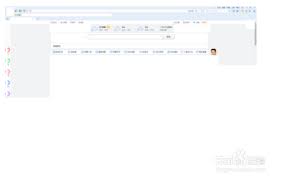
3. 设置打印参数:在弹出的打印对话框中,你可以选择打印机、纸张大小、方向等参数。同时,还可以预览打印效果,调整缩放比例以适应页面布局。
4. 开始打印:确认所有设置无误后,点击“打印”按钮,等待打印任务完成。
- 打印特定部分:有些时候,我们可能只希望打印网页中的部分内容,而非整个页面。搜狗浏览器允许用户通过选中要打印的文字或图片,然后右键选择“打印”来实现这一目的。
- 保存为pdf:除了直接打印外,搜狗浏览器还支持将网页保存为pdf格式。这样不仅可以方便地查看和分享,还能避免打印过程中可能出现的问题。操作方法是点击“更多”按钮,选择“另存为pdf”。
- 自定义样式:如果你对默认的打印样式不满意,可以尝试修改css样式表来改变打印出来的外观。这需要一定的技术知识,但对于专业用户来说非常有用。
如果在使用过程中遇到问题,比如打印不完整或格式错乱,可以尝试以下几种解决办法:

- 更新浏览器:确保你使用的是最新版本的搜狗浏览器,因为新版本通常会修复一些已知的bug。
- 检查打印机驱动:过时或损坏的打印机驱动也可能导致打印问题。请访问打印机制造商的官方网站下载并安装最新的驱动程序。
- 网络环境:确保你的网络连接稳定,尤其是当使用网络打印机时。不稳定或慢速的网络可能会导致数据传输错误。
总的来说,搜狗浏览器提供了一个简单易用的打印功能,使得用户能够轻松地将网页内容转换为纸质文档。通过上述介绍的步骤和技巧,相信你能更高效地利用这一功能。当然,随着技术的发展,搜狗浏览器也在不断改进其打印功能,未来或许会有更多便利的新特性加入其中。

新闻阅读
4.69MB
下载
新闻阅读
369.81MB
下载
新闻阅读
44Mb
下载
影音播放
7.54MB
下载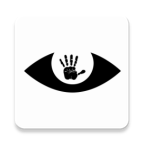
新闻阅读
8.31MB
下载
新闻阅读
76.18MB
下载
新闻阅读
35.67MB
下载
新闻阅读
2.18 MB
下载
新闻阅读
45.8 MB
下载
影音播放
54.99MB
下载